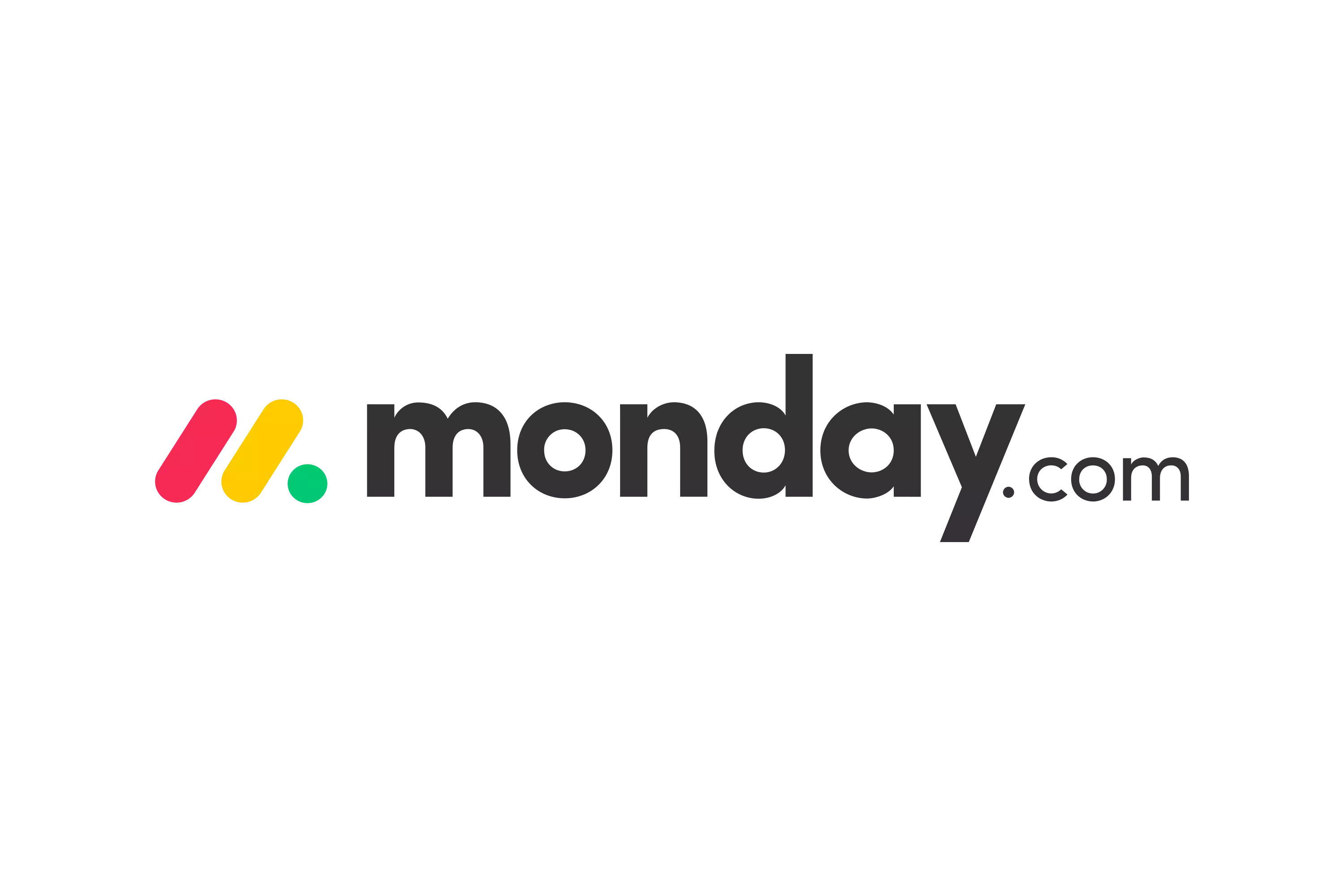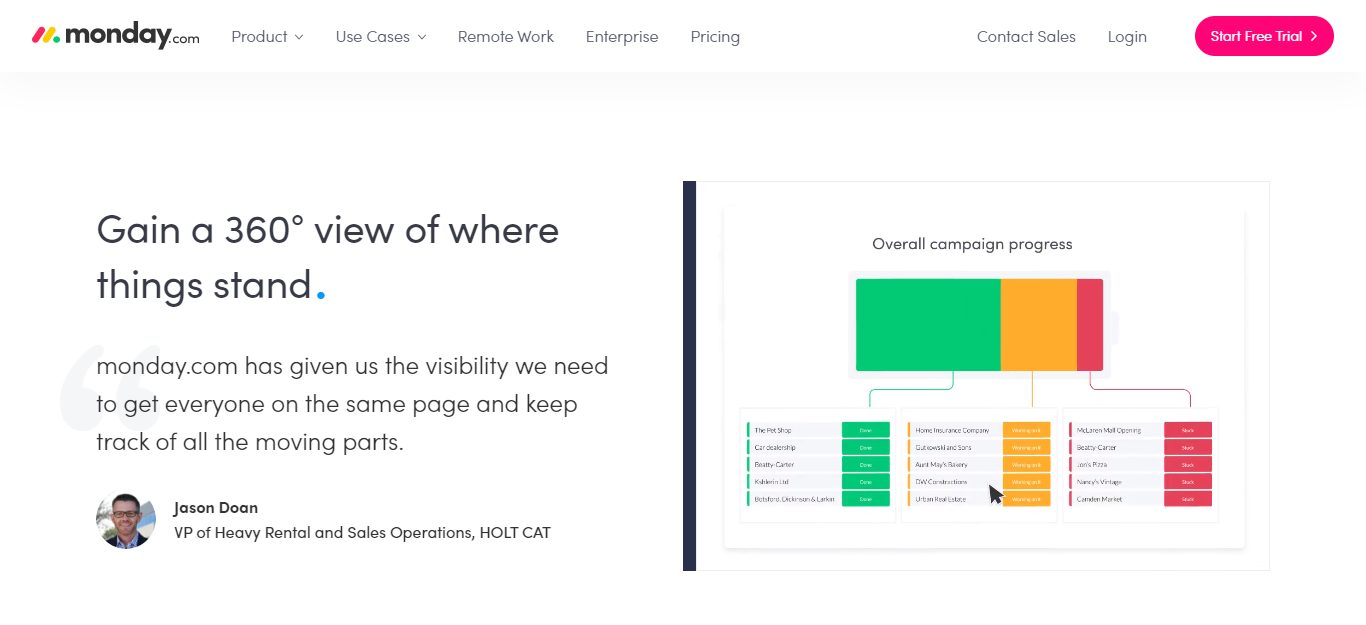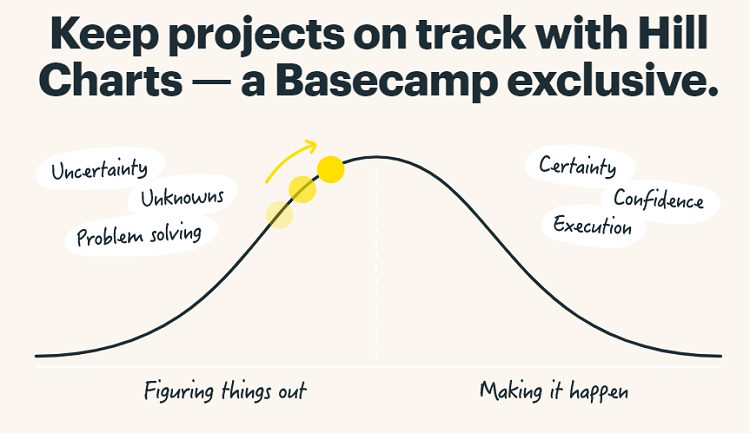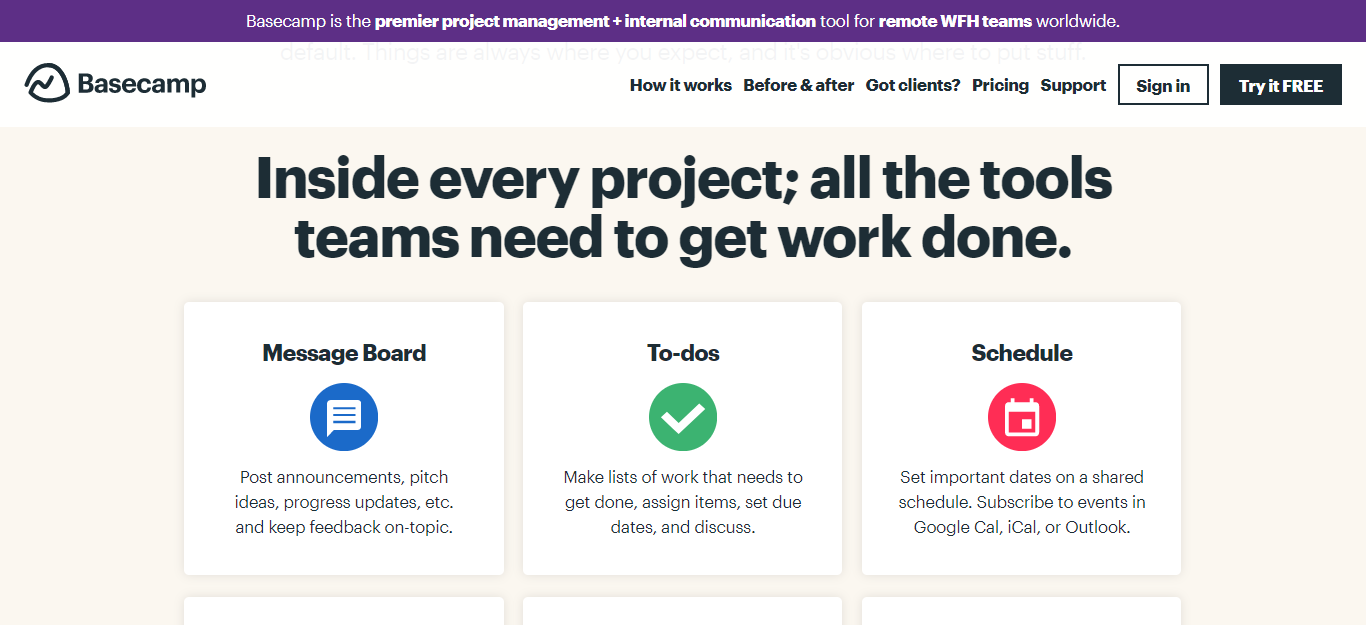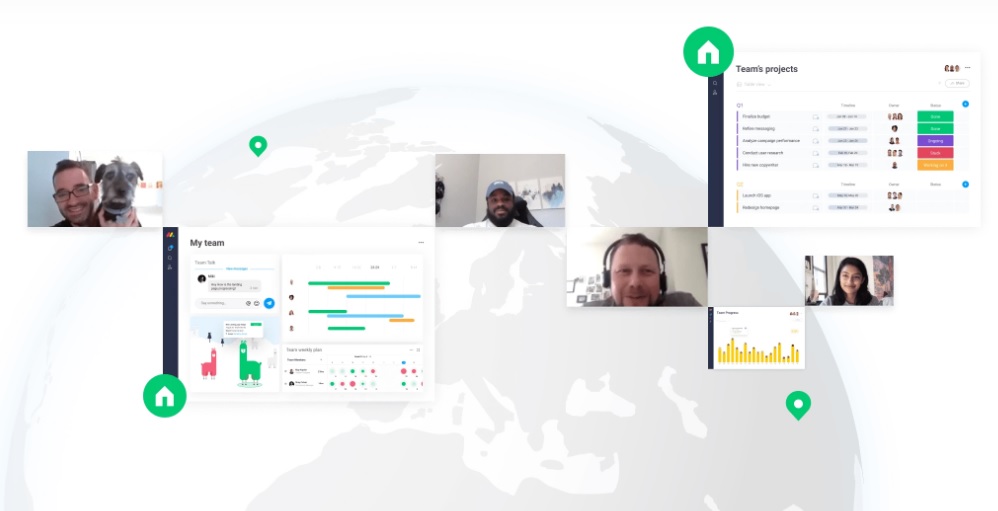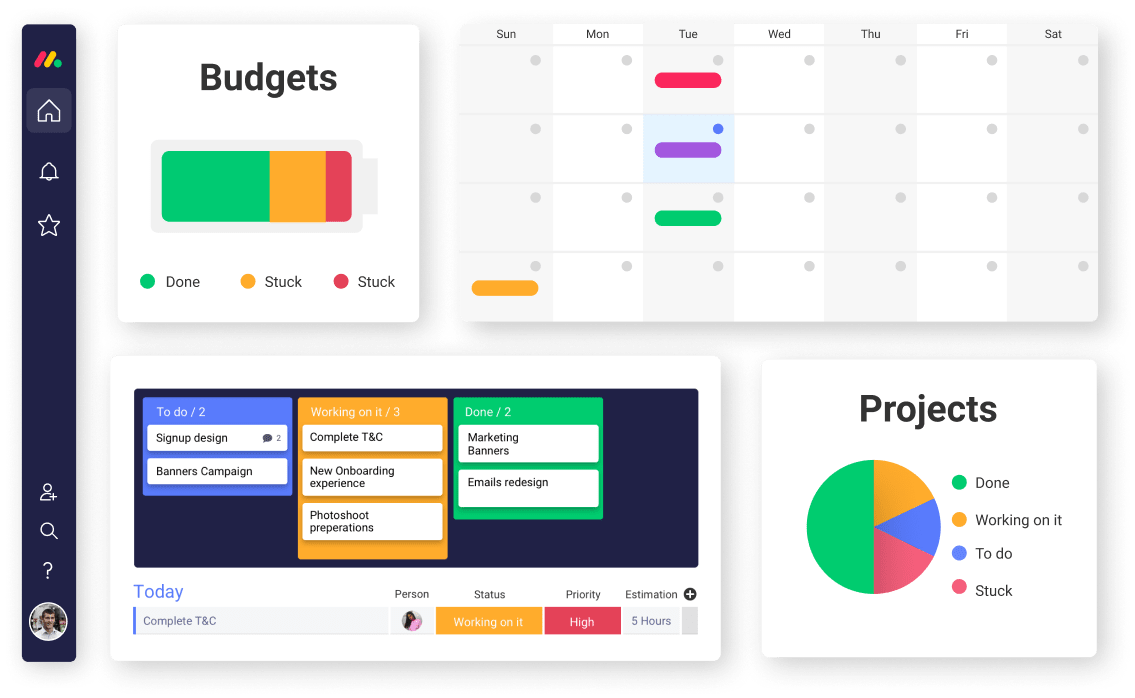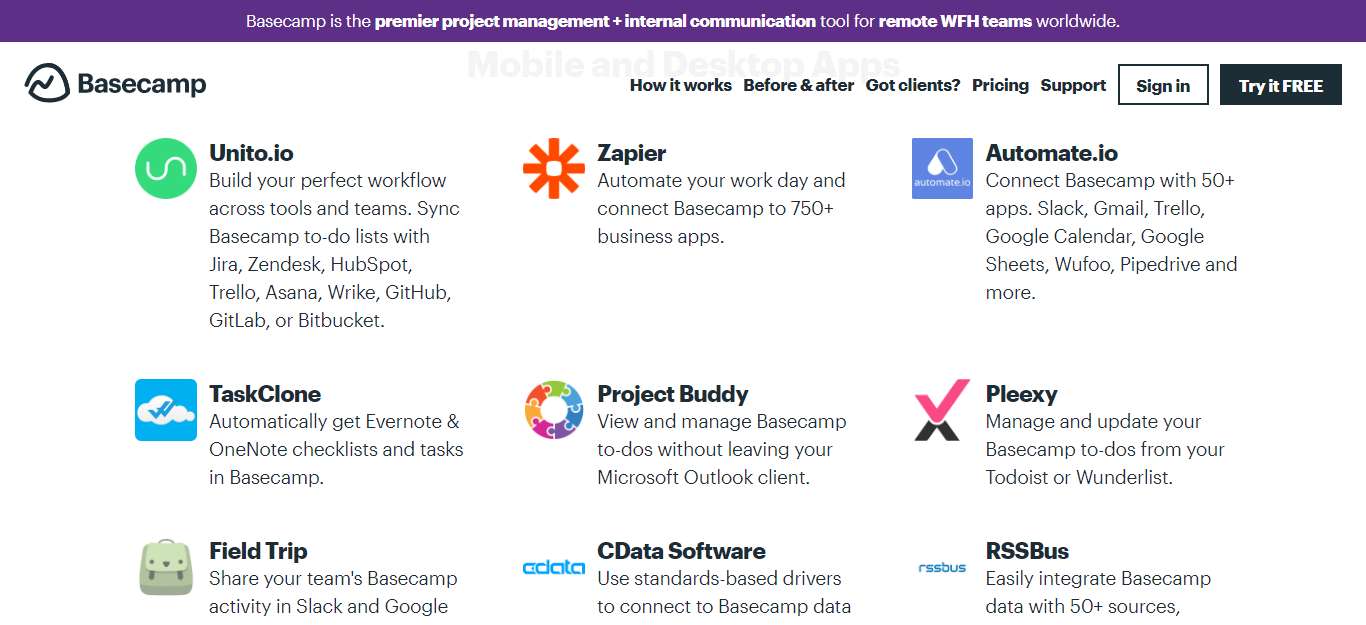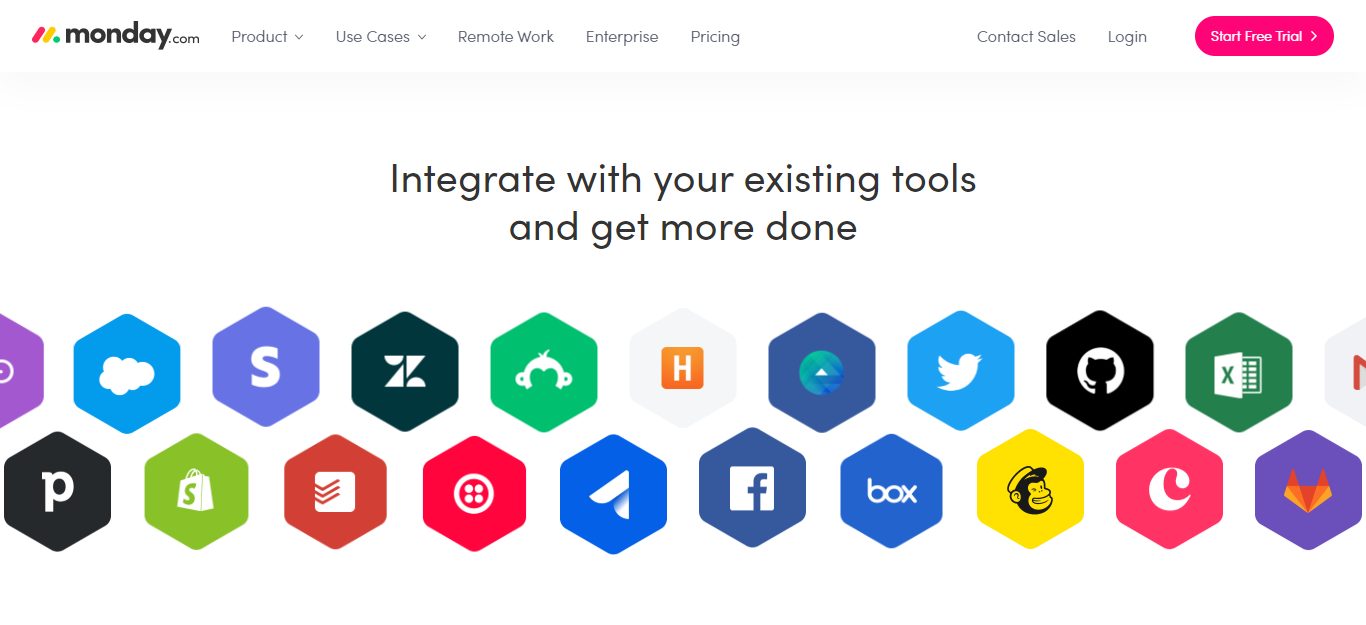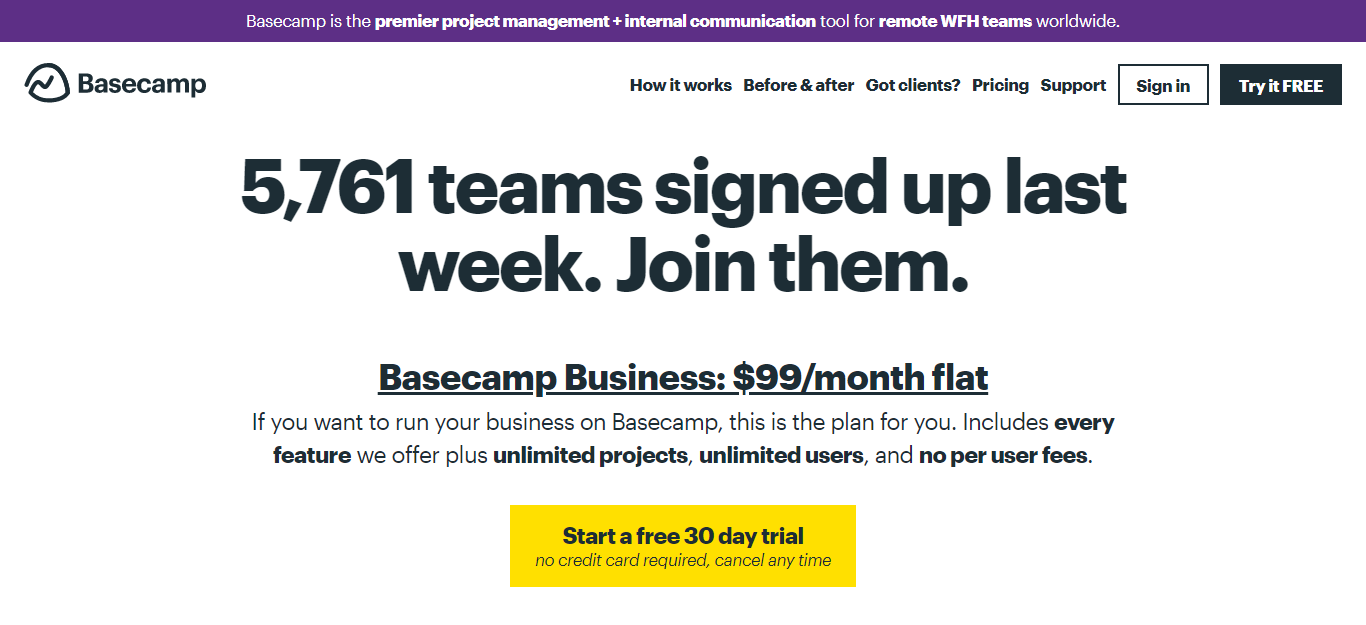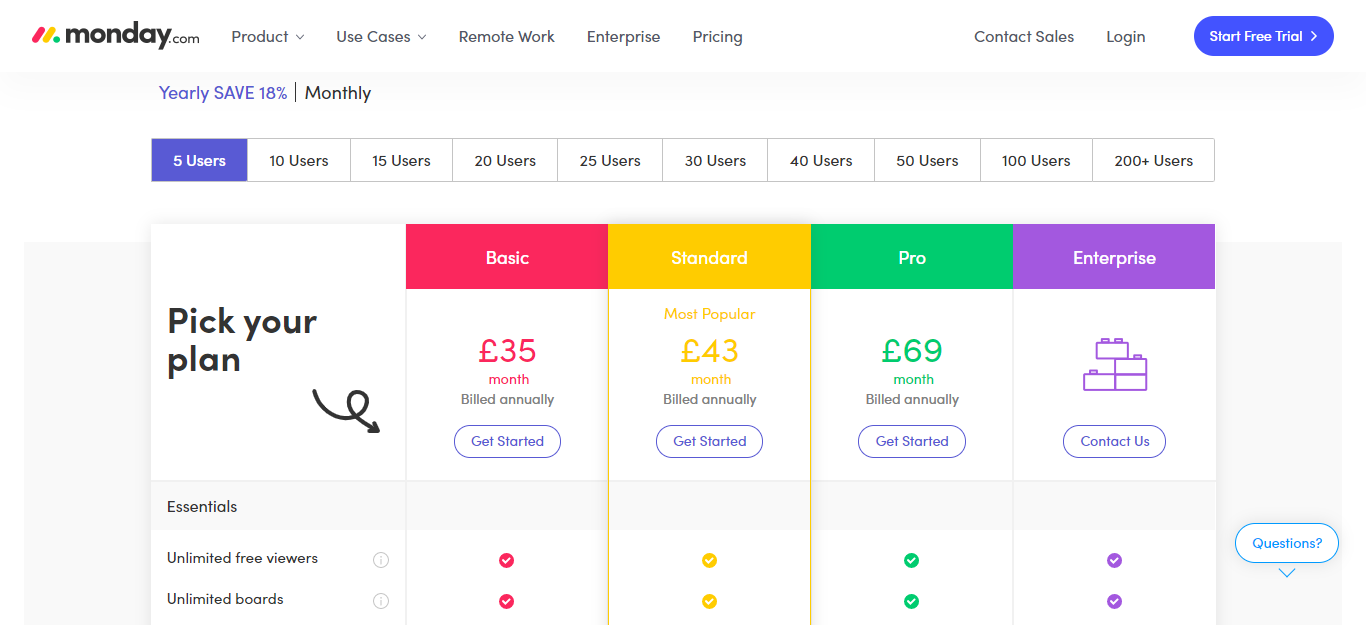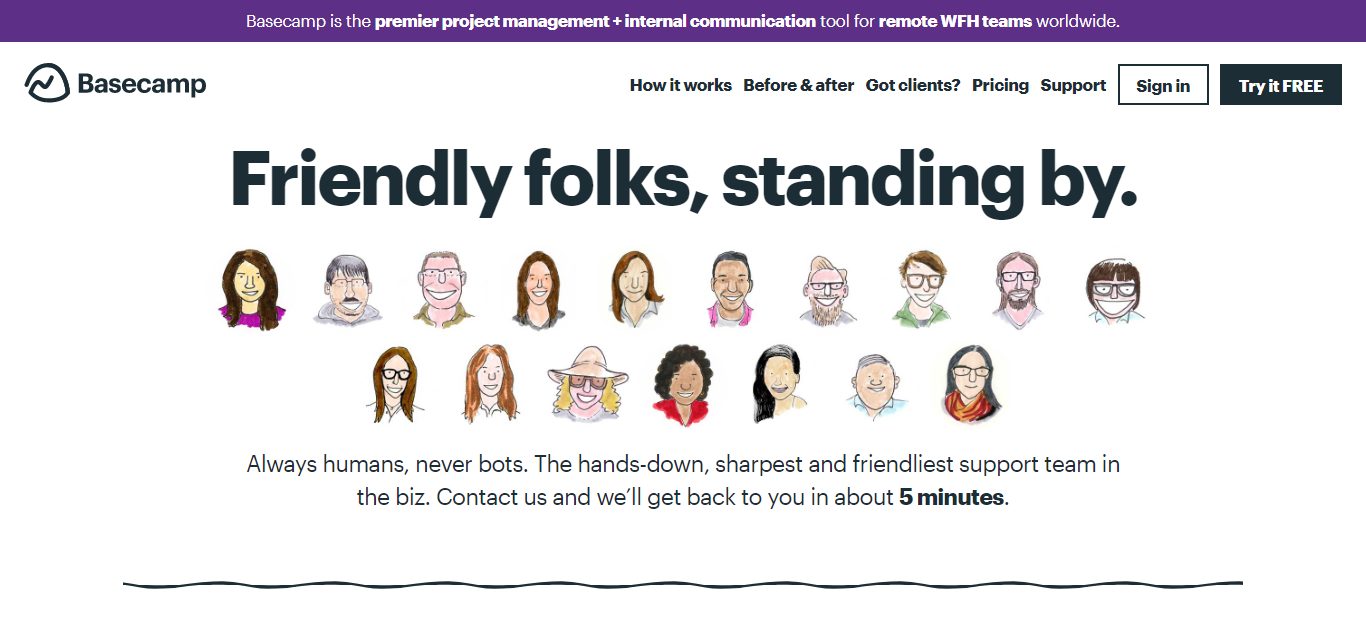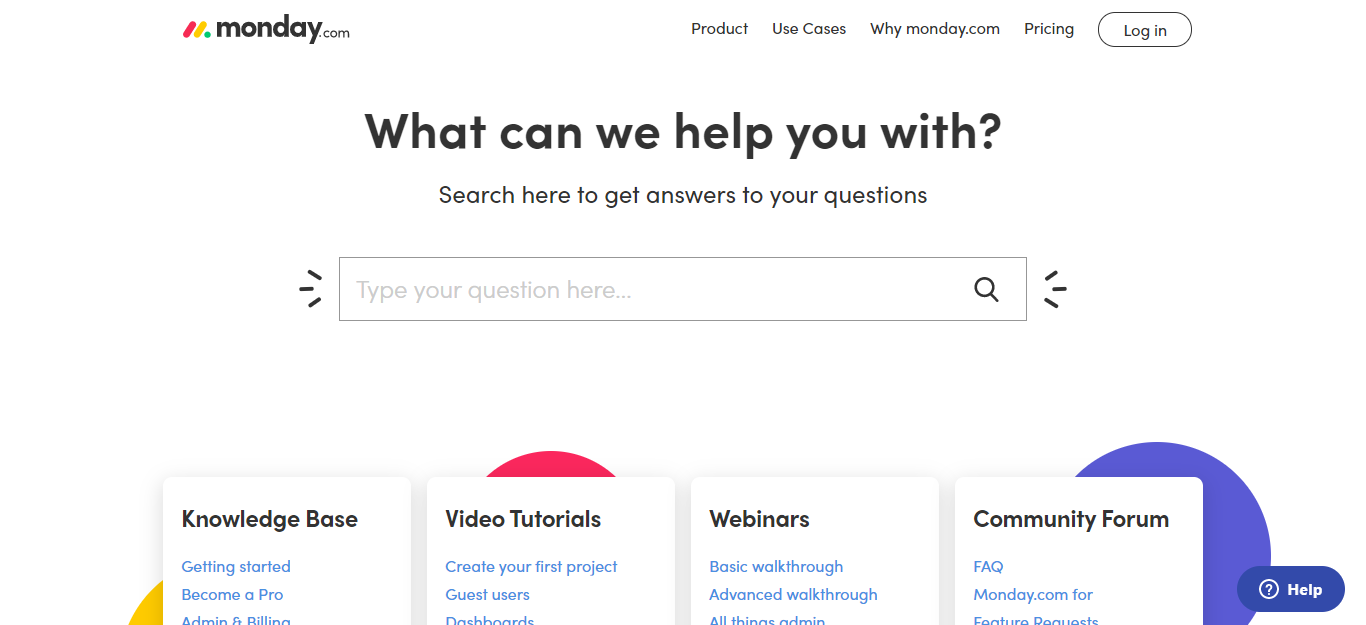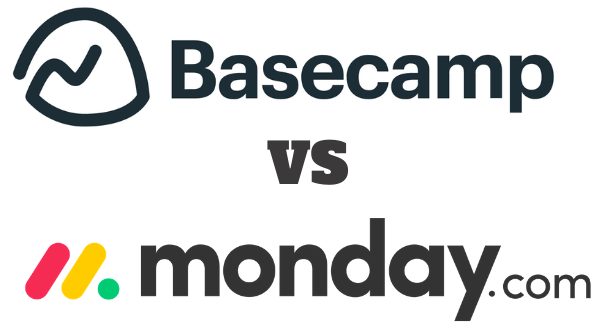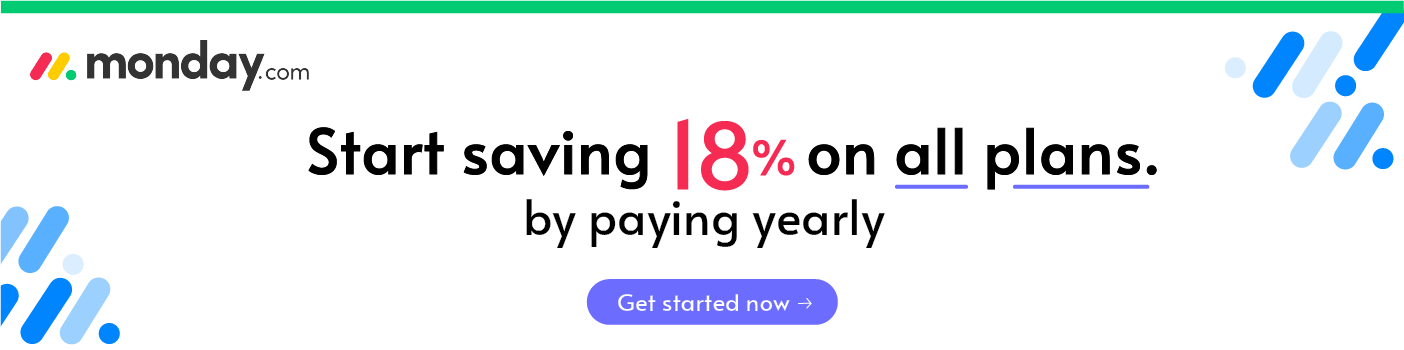- Belangrijkste verschillen tussen Monday.com vs Basecamp
- Overeenkomsten tussen Monday.com vs Basecamp
- Waar gaat Basecamp over?
- Monday.com vs Basecamp: Wie is Monday.com?
- De meest opvallende functies van Basecamp
- Maandag.nl's functies
- Basecamp vs Monday.com - Hoe zijn hun functies te vergelijken?
- Integraties
- De prijzen van Basecamp
- Het prijsplan van Monday.com
- De klantenondersteuning van Basecamp
- Maandag.nl's Klantenservice
- Monday.com vs Basecamp: De voor- en nadelen van deze oplossingen
- Maandag vs Basecamp: Veelgestelde vragen
- Ganntabel voor Basecamp 3 & Basecamp 2
- Kun je Basecamp integreren met monday.com?
- Wie zou Basecamp moeten gebruiken?
- Wie moet Monday.com gebruiken?
- Monday.com vs Basecamp: Wat is het beste voor jouw team?
- Andere projectmanagementsoftware vergeleken en samenwerkingstool hulpmiddelen voor projectplanning
Laatst bijgewerkt op 22 april 2023 door Ewen Finser
Als je een keuze wilt maken tussen Basecamp en monday.com, dan ben je hier aan het juiste adres.
Ik heb letterlijk precies hetzelfde meegemaakt, toen ik probeerde te bepalen welke tool voor teamsamenwerking het beste is voor ons bedrijf.
Hoewel ik een favoriet heb, zijn er specifieke gebruikssituaties waarin ze allemaal zinvol zijn!
Maar eerst mijn algemene mening...
Bottom Line Up Front Summary: Dit zijn allebei bekwame tools, maar ik geef veel de voorkeur aan de robuuste rapportage, het bijhouden van de voortgang en de projectautomatisering. gevonden met monday.com plannen hier. Dat gezegd hebbende, als je op zoek bent naar een eenvoudigere oplossing voor "rustig werken", dan werkt Basecamp goed.
Belangrijkste verschillen tussen Monday.com vs Basecamp
De belangrijkste verschillen tussen Monday.com en Basecamp zijn:
- Basecamp heeft slechts één betaald plan waarbij je een eenmalig bedrag betaalt om toegang te krijgen tot alle functies, terwijl Monday.com je factureert per gebruiker, per maand.
- De rapportagefuncties van Basecamp zijn beperkter, terwijl de rapportagefuncties van Monday.com robuuster zijn met algemene projectvoortgang, budgetten, KPI's, enz.
- Basecamp is afhankelijk van integraties die vergelijkbare functionaliteiten bieden, terwijl Monday.com wordt geleverd met ingebouwde automatiseringstools.
- Basecamp heeft geen aangepast plan beschikbaar, terwijl Monday.com een aangepast plan biedt voor klanten op bedrijfsniveau.
- Basecamp biedt een beperkt gratis plan, terwijl Monday.com alleen een gratis proefversie biedt.
- Basecamp biedt alleen how-to-guides en handleidingen, terwijl Monday.com verschillende soorten zelfhulpmaterialen biedt, waaronder video tutorials en een forum community.
Maak taken bevredigend om af te maken! monday.com verstoort snel de oude garde met een strakke interface, honderden integraties en tientallen werkviews voor het visueel voorstellen en bijhouden van uw projecten. Meer dan alleen projectbeheer.
Dit is waar software zoals de app Monday.com en Basecamp van pas komen.
Beide tools bevorderen de samenwerking (calllaboration software) en een betere zichtbaarheid van de taken, taakafhankelijkheid en projecten van je team (taakbeheer en resourcemanagement). Je kunt takenlijsten opstellen, ze toewijzen aan de verantwoordelijke partijen en de voortgang ervan bijhouden.
Maar wat is beter voor projectbeheer? Basecamp of Maandag.com?
In deze recensie gaan we die vraag beantwoorden, dus lees verder voor meer informatie...
Overeenkomsten tussen Monday.com vs Basecamp
De belangrijkste overeenkomsten tussen Basecamp en Monday.com zijn:
- Beide tools integreren met Zapier.
- Basecamp en Maandag.com Bij beide staat het creëren van borden centraal, waar gebruikers taken kunnen opschrijven en toewijzen, taken kunnen afvinken als ze klaar zijn en meldingen over hun voortgang kunnen ontvangen.
- Beide diensten bieden mobiele apps voor IOS en Android.
- Beide bieden gratis proefversies - die van Monday.com duurt 14 dagen, die van Basecamp 30 dagen.
Nu we de belangrijkste verschillen en overeenkomsten tussen de twee hebben besproken, gaan we dieper in op de details...
Waar gaat Basecamp over?
Jason Fried, CEO van Basecamp, zag een probleem - namelijk dat bedrijven hectische en ongeorganiseerde plekken zijn, waardoor effectieve teamcommunicatie en samenwerking vaak een probleem is. Dus in 2004 werd Basecamp in het leven geroepen om een oplossing te bieden.
Hoe?
Kort gezegd biedt Basecamp een efficiënte manier voor jou en je team om met elkaar te communiceren en projecten te beheren (projectmanagementtool). Voorbij zijn de dagen dat je lange stromen e-mails moest doorspitten waarin belangrijke details onontdekt bleven.
In plaats daarvan stelt Basecamp Je kunt je werk opdelen in afzonderlijke projecten. Vervolgens kun je binnen elk 'project' gebruikmaken van prikborden, groepschats, bestandsopslag en schema's en takenlijsten instellen.
Basecamp biedt alles wat u nodig hebt om ervoor te zorgen dat teams efficiënt werken en op de hoogte blijven van de voortgang... zonder lange en vervelende vergaderingen.
Vandaag de dag is Basecamp een echt succesverhaal; het wordt internationaal gebruikt en is een soort wereldwijd fenomeen geworden. Basecamp heeft meer dan 3,3 miljoen accounts, verspreid over drie verschillende versies - wat ons zegt dat ze iets op het spoor zijn dat de moeite waard is om naar te kijken!
Maandag.com vs Basecamp: Wie is Maandag.com?
Maandag.com gelanceerd in 2012, met de vaste overtuiging dat transparantie, eigenaarschap en verantwoordelijkheid ten grondslag moeten liggen aan onze werkomgevingen.
In de afgelopen jaren heeft Monday.com haar vestiging in New York verlaten en een nieuw kantoor geopend in Israël. Op dit moment maken maar liefst 201 bedrijven in 141 landen gebruik van Monday.com!
Voor degenen die het niet weten, Maandag.com is een triomfantelijk werkbesturingssysteem dat expliciet is ontworpen voor projectbeheer. Monday.com is een eenvoudig, maar visueel, webgebaseerd platform dat bedrijven helpt om projecten op tijd en binnen het budget af te leveren. Deze oplossing biedt alles wat je nodig hebt om je projecten te beheren en op te volgen voor een maximale productiviteit.
Net als Basecamp kunnen teams taakbeheer toewijzen aan specifieke teamleden en hun werk organiseren door actieborden te maken. Hier kun je ideeën brainstormen, feedback geven en bewerkte bestanden uploaden, deadlines stellen en planningen toewijzen aan specifieke teamleden.
De meest opvallende functies van Basecamp
Zoals we al hebben aangestipt, is Basecamp een gebruiksvriendelijke tool voor het organiseren van taken, projecten en teams en het bijhouden van hun voortgang.
Je kunt verschillende borden maken voor verschillende projecten en teamleden toewijzen aan specifieke functies binnen dat project. Basecamp belooft alle functionaliteiten te bieden die tools als Slack, Asana, Dropbox en Gsuite's Docs en Calendar bieden - binnen hun app, voor een vast bedrag.
Bij elk project dat je instelt, kun je een beschrijving geven en bestanden uploaden. Je krijgt ook toegang tot een auditlogboek van wijzigingen en opmerkingen die door jou en je team zijn geplaatst. Ook je medewerkers kunnen bestanden uploaden. Dit is handig om zaken te benadrukken waarover ze opheldering willen en om te laten zien welke vooruitgang ze hebben geboekt.
Zodra een taak is voltooid, kan deze als zodanig worden gemarkeerd. Je kunt de taak dan naar een archief verplaatsen of aan een andere gebruiker toewijzen.
Dus, hoe maak je een Basecamp-project?
Klik eerst op het projectgedeelte van je dashboard en druk op de knop '+Nieuw'. Geef je project vervolgens een naam en druk op opslaan. Zodra je een project hebt gestart, zie je zes handige tools;
- Kampvuur (Dit is een informele groepschat, je kunt het @-teken gebruiken om specifieke teamleden een bericht te sturen. Campfire's hebben geen limiet qua grootte, dus ze zijn perfect voor grotere groepen of grote teams).
- Prikborden (je kunt aankondigingen plaatsen, ideeën aandragen, updates geven over de voortgang, feedback geven)
- To-dos (lijsten van wat er gedaan moet worden, deadlines en een catalogus van de voortgang van het team)
- Agenda's (stel belangrijke data in en deel je rooster)
- Documenten en bestanden (upload documenten, bestanden, afbeeldingen en spreadsheets en organiseer ze in mappen).
- Automatische check-ins (Basecamp stuurt teamleden regelmatig herinneringen om ervoor te zorgen dat ze een taak voor zijn).
Als je klaar bent om je team in je project op te nemen, druk je op de knop 'Mensen uitnodigen voor het project'. Deze bevindt zich bovenaan de pagina. Als je de naam, beschrijving of beheerder van je project wilt wijzigen, klik je op de knop '...' in de rechterhoek.
Basecamp wordt ook geleverd met mijlpalen bijhouden. Hierdoor kunnen gebruikers zien hoeveel vooruitgang ze hebben geboekt in de richting van een doel en hoeveel taken nog moeten worden voltooid. Dit geeft een nauwkeurig beeld van of ze op schema liggen voor het halen van deadlines.
Je krijgt ook toegang tot tal van functionaliteiten voor samenwerkingstools, waaronder groepschats en message boards. Voor de niet-ingewijden: groepschats zijn echte chatruimtes waar je vrijuit kunt praten met je team (meer terloops), terwijl prikborden meer lijken op forumdiscussies voor lange antwoorden en relevante discussies over je projecten. Je kunt ook verschillende materialen uploaden naar prikborden en to-do threads, zoals pdf's, afbeeldingen, enz. Handig, toch?
Basecamp maakt het ook gemakkelijk om mensen op de hoogte te houden met inhaalmails die uw voortgang samenvatten. Basecamp bekijkt automatisch alle taken die u en uw team hebben afgevinkt, verzamelt ze en stelt de relevante partijen op de hoogte. En voor een betere balans tussen werk en privé kun je meldingen instellen, zodat ze alleen tijdens werktijd verschijnen.
Laten we een paar van deze hoofdfuncties nader bekijken!
Schema's
Wanneer u een project start in Basecamp, wordt er een planning gemaakt met belangrijke data, gebeurtenissen en deadlines voor het project. Dit is toegankelijk voor iedereen die aan het project werkt, dus wees gerust, je hele team moet op dezelfde lijn zitten. Je kunt werknemers ook op de hoogte stellen als de planning verandert, wat je de flexibiliteit geeft om plannen aan te passen als je project evolueert.
To-Do Lijsten
Binnen je project kun je ook to-do lijsten maken om het werk op te splitsen in beheersbare stukken. Hier kun je individuele taken toewijzen aan specifieke teamleden of aan meerdere mensen, en je kunt vervaldatums instellen voor elke taak op je lijst. Jij en je team kunnen nuttige notities of opmerkingen schrijven over elke taak, en je kunt achterstallige of openstaande taken opvolgen.
Opslag van documenten en bestanden
Het is soms lastig om die belangrijke documenten terug te vinden - vooral als ze als bijlage in een lang vergeten e-mail staan. Gelukkig kunt u met Basecamp al uw documenten, afbeeldingen, gegevens en bestanden op één centrale plek opslaan. Zo is alles wat je nodig hebt om je werk af te maken overzichtelijk bij elkaar.
Iedereen in je team heeft altijd en overal toegang tot deze opslagruimte - dus als je medewerkers de vrijheid wilt geven om op afstand te werken, dan maakt Basecamp dat mogelijk.
Niet alleen dat, maar je kunt ook de volgorde van je bestanden reorganiseren en ze een kleurcode geven, zodat je collega's de informatie die ze nodig hebben met een paar snelle klikken kunnen vinden. Sleep bestanden gewoon naar het bord om ze veilig op te bergen.
Prikborden
Als de communicatie binnen je team onsamenhangend is, zul je dankbaar zijn voor Basecamp's prikbord. Hier kunnen jij en je collega's al jullie projectgerelateerde opmerkingen en vragen op één plek plaatsen zodat iedereen ze kan zien.
Je kunt ook mMaak deze prikborden persoonlijk door ze aan te passen. Je kunt bijvoorbeeld teamleden taggen om hun aandacht te vestigen op bepaalde berichten en afbeeldingen en bestanden in je bericht opnemen. We vinden het ook geweldig dat gebruikers kunnen laten zien of ze het eens zijn met iemands bericht door te 'applaudisseren' voor hun bericht!
Maandag.nl's functies
Monday.com werkt op dezelfde manier, d.w.z. je kunt ook borden aanmaken voor het beheren van grotere projecten of je dagelijkse werk. Van daaruit kun je je workflows automatiseren.
Maandag.com's codevrije automatisering minimaliseert de kans op menselijke fouten, inclusief het toewijzen van taken met specifieke tags, zoals 'needs design' aan een bepaalde ontwerper in je team.
Monday.com biedt ook tal van manieren waarop je projecten als geheel kunt bekijken, waaronder grafieken en tijdlijnweergaven, zodat je de werklast van je team visueel kunt plannen.
Deze projectbeheeroplossing biedt je ook de tools die je nodig hebt om het budget en de financiën van je bedrijf bij te houden. Je kunt ook rapporten genereren over de KPI's van het bedrijf en gedetailleerde voortgangsgrafieken maken.
En als je onderweg bent, geen zorgen, Monday.com heeft ook een mobiele app zodat je gemakkelijk kunt overschakelen op beheer onderweg.
Er zijn talloze functies die je kunt gebruiken om je te helpen bij het plannen en beheren van je projecten:
- Formulieren: Sollicitaties vastleggen op uw website
- Tijdlijnweergave: Bekijk uw taken in een tijdlijn die hun start- en vervaldatum markeert
- Kalenderweergave: Bekijk functies op een kalender zodat je gemakkelijk kunt zien wanneer ze voltooid moeten zijn
- Kanban-bordweergave: Dit is een kaartweergave van al je taken, zodat je ze in één oogopslag op één pagina kunt zien.
- Automatisering: Je kunt taken zo instellen dat ze elders worden gearchiveerd en Zapier-integraties gebruiken om andere tools en functies automatisch te activeren.
- Kennisgevingen: Ontvang een melding wanneer een taak is ingesteld of voltooid, of wanneer een to-do opnieuw is toegewezen
- Workload trackers: Dit geeft je een overzicht van welke teamleden overspoeld worden met werk en welke meer beschikbaar zijn.
- Updates: Je kunt updates ontvangen over de voortgang van de lopende taken van je team
- Tijd bijhouden: Bijhouden hoe jij en je team je tijd besteden
- Gastrechten: Geef gasten verschillende toegangsniveaus tot je management dashboard. Je kunt bijvoorbeeld aangeven of ze je voortgang mogen lezen en commentaar mogen geven op lopende taken.
- Werkplekken: Maak aparte werkruimten voor verschillende projecten en wijs er gebruikers en taken aan toe
- Bestanden delen: (deze spreekt voor zich)
Hieronder gaan we dieper in op enkele van deze functies:
Dashboards
Wil je belangrijke informatie in één oogopslag zien? Dashboards zijn het antwoord!
Hier vind je een overzicht van alle belangrijke details van je project, inclusief de voortgang over meerdere planken. Met een snelle scan van je dashboard zie je al snel welke taken je aandacht nodig hebben.
Je kunt je dashboard ook aanpassen door te kiezen welke informatie prioriteit krijgt en je kunt het volgende selecteren Of je dashboard nu openbaar of privé is.
Wil je een papieren versie? Geen zorgen; je kunt het afdrukken! Klik op de drie puntjes in de hoek van de pagina en er verschijnt een printoptie!
Views
Zoals we al hebben aangegeven, kun je je gegevens op verschillende manieren weergeven, waaronder tijdlijn, Gnatt-diagram, kalender en Kanban-lay-outs. Maandag.nl's 'vHet tabblad iews is een populaire functie omdat gebruikers hun projectgegevens kunnen analyseren op de manier die ze het prettigst vinden.
Daardoor kunnen ze inzicht krijgen in hun project dat ze anders misschien over het hoofd hadden gezien. Deze 'weergaven' geven een nauwkeurig beeld van de vooruitgang die wordt geboekt en zijn vaak goede indicatoren om te zien of je op schema ligt om je deadlines te halen.
Tijdregistratie
Met de tijdregistratiekolom van Monday.com krijg je een nauwkeurig beeld van hoe en waar jij en je team je tijd doorbrengen. Als je weet waar je tijd naartoe gaat, kun je betere beslissingen nemen over de voortgang van je project.
Je vraagt je misschien af hoe de kolom voor tijdregistratie werkt? In het kort: als je klaar bent om een taak te starten, klik je op het pictogram '+', druk je op meer kolommen en kies je 'tijd bijhouden'. Start de timer!
Als je even wilt pauzeren van een taak, pauzeer je de timer om een nauwkeuriger beeld te krijgen van hoe lang het duurde om de klus te klaren. Na verloop van tijd bouw je een een geschiedenislogboek van hoe je je tijd besteedt, dat je vervolgens kunt exporteren en bekijken met hulpmiddelen van derden zoals Excel.
Automatiseringen
Automatiseringen besparen kostbare tijd door je workflow te stroomlijnen. Je kunt automatisering gebruiken voor een reeks acties, zoals datumherinneringen, een verplaatst item aan boord, prijzen, statuswijzigingen, enz. Je past de automatisering gewoon aan je behoeften aan, zodat je minder werk handmatig hoeft te doen.
Om te beginnen ga je naar het bord waarvoor je een automatisering wilt maken. Druk vervolgens op de automatiseringsknop bovenaan de pagina. Om de automatisering te laten werken, moet je een automatiseringsrecept kiezen.
Eenvoudig gezegd is dit de actie die Monday.com automatisch voor jou uitvoert. Hier stel je de parameters in, d.w.z. de instructies waarnaar Monday.com moet handelen.
En voila, klaar!
Basecamp vs Monday.com - Hoe zijn hun functies te vergelijken?
In de kern lijken de functies van Basecamp en Monday.com erg op elkaar. Met beide kun je borden maken, samenwerken met je teams (samenwerkingstool), taken toewijzen en de voortgang meten.
Monday.com geeft je echter meer inzicht in je project met hun verschillende weergaveopties. Het biedt ook de mogelijkheid om budgetten en werklast bij te houden en genereert snelle en gedetailleerde rapporten - allemaal functies die Basecamp mist.
Integraties
Wat integraties betreft, overlappen Basecamp en Monday.com elkaar een beetje. Ze integreren bijvoorbeeld allebei met Zapier, dat verbinding maakt met honderden verschillende tools van derden. Maar laten we eens kijken wat elk platform te bieden heeft...
Basecamp
Basecamp heeft native integraties voor:
- Unito.io
- Zapier
- TaskClone
- Zitflow
- CData Software
- Excursie
- Project Buddy
- Retool
- Zoho Flow
- Automate.io
Om er maar een paar te noemen!
Als u op zoek bent naar een specifieke extensie of functie, kunt u uw zoekopdracht verfijnen met behulp van de integratiecategorieën van Basecamp, waaronder:
- Mobiele en desktop apps
- Tijdregistratie
- Facturering en boekhouding
- Rapportage
- Grafieken
- Planning en softwareontwikkeling
Dit zijn maar een paar van de kopjes, maar je krijgt het idee!
Maandag.com
Monday.com beschikt over de volgende native integraties:
- Zoom
- Slack
- Zendesk
- Jira
- Typeform
- Excel
- Salesforce
- Facebook advertenties
- Microsoft Teams
- Dropbox
- Asama
- Trello
- Mailchimp
- Github
- Alledaagse G-Suite integraties
De prijzen van Basecamp
Basecamp houdt zijn prijzen ongelooflijk eenvoudig. U kunt genieten van een gratis proefperiode van 30 dagen (geen creditcardgegevens nodig). Daarna rekent Basecamp $99 per maand.
Met het core business plan kun je onbeperkt projecten bouwen, met zoveel gebruikers als je wilt, met 500 GB aan opslagruimte. Je krijgt ook toegang tot projectsjablonen, prioritaire klantenondersteuning en je kunt teamprojecten uitvoeren.
Of, als je geen heel bedrijf te runnen hebt en gewoon een organisatietool voor persoonlijk gebruik wilt, kun je gratis gebruikmaken van het Personal Plan van Basecamp. Dit beperkt je tot 20 gebruikers, drie projecten en 1 GB opslagruimte zonder de fancy functies van Basecamp. Voor een klein team kan dit voldoende zijn om je workflows te organiseren.
Denk eraan: Basecamp geeft je twee maanden gratis als je hun service vooraf voor een jaar aanschaft. Ze bieden ook gratis accounts voor docenten en studenten, en een 10% korting voor non-profits!
Het prijsplan van Monday.com
De prijzen van Monday.com zijn hoger dan die van Basecamp, omdat deze oplossing wordt geleverd met vier verschillende betaalde abonnementen.
Net als Basecamp bespaar je geld als je vooraf betaalt voor een jaarabonnement - 18%, om precies te zijn. Voor hun korting voor non-profitorganisaties moet je een formulier invullen met informatie over je team en Monday.com neemt dan contact met je op met eventuele kortingen.
Monday.com rekent ook per gebruiker/per maand in plaats van een vast bedrag per tier. Ze een gratis proefversie van 14 dagen aanbieden (gratis versie) op hun Pro-plan.
Het basisplan
Dit kost je $8 per gebruiker, per maand. Het goedkoopste pakket dat ze aanbieden is een plan voor vijf gebruikers voor $39. Hiervoor krijg je:
- 5 GB bestandsopslag
- Onbeperkte borden
- Gratis kijkers (iedereen met alleen-lezen rechten op de inhoud van je account)
- Een whiteboard-integratie (dit is een digitaal whiteboard waarop je kunt brainstormen en samenwerken met andere teamleden)
- Een Zoom-integratie
- Ingesloten documenten (hier kun je documenten insluiten om te bewerken en aan te werken vanuit Maandag.nl).
Je mag één board per dashboard gebruiken en je hebt toegang tot twee-factor authenticatie. Je activiteitenlogboek is echter beperkt tot één week.
Om beter te begrijpen hoe het aantal gebruikers de prijs kan beïnvloeden, bekijken we hoeveel zelfs het basispakket kan kosten met meer gebruikers.
- Voor vijf gebruikers kost het basisplan $39 per maand.
- Voor 20 is dat $159 per maand.
- Als je 50 gebruikers hebt, is dat $399 per maand.
Het standaardplan
Dit kost je $10 per gebruiker per maand. Hiervoor krijg je drie boards per dashboard en 250 acties per maand voor automatisering en integraties. Je krijgt ook 50 GB ruimte en een onbeperkt activiteitenlogboek.
Je krijgt ook toegang tot tijdlijn- en kaartweergaven, geavanceerd zoeken (je kunt alles in je account doorzoeken, inclusief afbeeldingen en bestanden), en formulieraanpassing (je kunt je bedrijfslogo toevoegen en de achtergrondkleur wijzigen).
Het Pro Plan
U moet $16 per gebruiker per maand betalen voor het Pro-plan ($79 per maand voor vijf gebruikers). Dit ontgrendelt onbeperkte opslagruimte, tijdregistratie, de grafiekachtige weergave, aangepaste tags en privéboards. Bovendien worden uw integratie- en automatiseringsacties verhoogd tot 25.000 per maand.
Het ondernemingsplan
Als je een veel grotere onderneming bent, neem dan contact op met Monday.com voor een offerte voor hun Ondernemingsplan. Dit aangepaste pakket ontsluit onboarding op maat en biedt verbeterde beveiligingsfuncties zoals geavanceerde accountmachtigingen, HIPAA-compliance, een auditlogboek, sessiebeheer en een 99,9% uptime SLA.
Hoe verhouden Basecamp en Monday.com zich qua prijs?
Als je een klein team bent, Monday.com biedt een goedkopere optie dan Basecamp, zij het met beperkte functionaliteit. Aan de andere kant biedt Monday.com ook een schaalbare oplossing voor organisaties op enterprise-niveau. Maar als je team groeit naar dat middensegment, zal het vaste maandelijkse tarief van Basecamp voor alle functies zonder arbitraire limieten meer waar voor je geld bieden.
De klantenondersteuning van Basecamp
Je kunt contact opnemen met Basecamp via hun online contactformulier; hier kun je bestanden en schermafbeeldingen toevoegen om het probleem of de problemen waar je mee zit te beschrijven. Het bedrijf houdt de verwachte reactietijd bij op hun website en belooft dat je altijd met een mens zult praten, nooit met bots.
Hun klantenserviceteam is actief tussen 8 uur en 18.30 uur (Centrale tijd), maandag tot en met vrijdag. Als u de voorkeur geeft aan zelfhulp, kunt u ook navigeren door Basecamp's how-to gidsen, handleidingen en FAQ's om een brede kennisbankstructuur te creëren.
Maandag.nl's Klantenservice
Monday.com biedt gebruikers een online kennisbank met schriftelijke tutorials, video tutorials, webinars en het community forum. Op dit forum kun je functies en integraties aanvragen en netwerken met andere ondernemers. Je kunt ook contact opnemen met de klantenservice van Monday.com via hun online formulier voor ondersteuning of het opsporen van bugs.
Monday.com vs Basecamp: De voor- en nadelen van deze oplossingen
Laten we eerst eens kijken naar Monday.com.
Maandag.com Voordelen:
- Het is heel visueel
- Met Monday.com kunnen gebruikers hun agenda's personaliseren, dus je team hun werk naar wens kunnen indelen.
- Het is gemakkelijk te gebruiken.
- Monday.com verbetert de communicatie binnen je team op afstand - door al je documenten en gesprekken op één plek te bewaren, blijven werknemers op de hoogte van de laatste ontwikkelingen en hebben ze toegang tot alles wat ze nodig hebben om hun werk gedaan te krijgen.
Maandag.nl Nadelen:
- Monday.com kan erg druk worden met meldingen; sommige gebruikers zeggen dat het soms te onoverzichtelijk aanvoelt.
- Je moet meer betalen om toegang te krijgen tot meer functies.
- Om uit te breiden, moet je voor extra gebruikers per vijf betalen. Dus als een bedrijf zes gebruikers heeft, worden de kosten voor tien gebruikers in rekening gebracht.
- Het kan duur worden.
- Sommige gebruikers zeggen dat ze meer ingebouwde integraties met tools van derden zouden willen zien.
- Er is geen optie om een taak te herhalen.
Voordelen van Basecamp:
- De prijzen van Basecamp zijn redelijk; het straft bedrijven niet als ze groeien of groter worden.
- Het is eenvoudig te gebruiken - zeer beginnersvriendelijk!
- Gebruikers vinden het prettig hoe Basecamp gebruikers informeert over de voortgang van een project - teamleden kunnen in één oogopslag zien welke acties zijn voltooid en welke taken nog openstaan.
- Het is eenvoudig om nieuwe gebruikers aan projecten toe te voegen (in theorie onbeperkt aantal gebruikers, hoewel je op verschillende momenten moet betalen).
- Het is eenvoudig om je e-mailaccount te integreren.
- Basecamp klantenupport reageert zeer snel - dus als je een probleem hebt, hoef je niet lang te wachten op een antwoord.
De nadelen van Basecamp
- De projectbeheerfuncties van Basecamp zijn enigszins beperkt - ze bieden bijvoorbeeld geen planningstabellen, iets wat Monday.com wel doet.
- Het is moeilijk om geüploade bestanden te filteren op documenttype.
- Er is geen beoordelingssysteem dat laat zien welke taken prioriteit hebben om te worden voltooid.
- De rapporten van Basecamp zijn erg eenvoudig.
Maak taken bevredigend om af te maken! monday.com verstoort snel de oude garde met een strakke interface, honderden integraties en tientallen werkviews voor het visueel voorstellen en bijhouden van uw projecten. Meer dan alleen projectbeheer.
Maandag vs Basecamp: Veelgestelde vragen
Wat is het verschil tussen Basecamp, Basecamp Classic, Basecamp 2 en Basecamp 3 projectmanagementsoftware?
In 2012 bracht Basecamp Basecamp 2 uit - op dat moment werd de eerste Basecamp bekend als Basecamp Classic. Basecamp Classic wordt nog steeds ondersteund en gebruikt, maar ontvangt geen updates. Je denkt misschien, wat is het verschil tussen Basecamp Classic en Basecamp 2? Kort gezegd bevat Basecamp 2 een vernieuwde interface en een nieuw discussiebord.
In 2014 werd Basecamp 3 geboren. Basecamp 2 wordt nog steeds ondersteund en heeft veel actieve gebruikers. Dus als uu zich afvraagt of u Basecamp 2 of 3 moet aanschaffen, is het hangt af van welke functies je zoekt. Basecamp 2 heeft drie belangrijke verschillen met Basecamp drie:
- Basecamp 2 heeft bijna drie keer zoveel integraties als Basecamp 3, inclusief Kilfolio.
- Basecamp 2 biedt een volledige kalenderweergave, maar Basecamp 3 geeft gebruikers een planningsweergave.
- Basecamp 2 stelt leden in staat om e-mail te gebruiken om bij te dragen aan een project.
Samengevat heeft Basecamp 2 dus nog steeds functies die gebruikers willen en nodig hebben. Het hangt ervan af hoe essentieel deze functies zijn voor het opleveren van je project. Maar als je de nieuwste versie wilt, met de nieuwste updates en meer tools om samen te werken met je team (samenwerkingssoftware), dan is Basecamp 3 wat je zoekt!
Wat zijn de nieuwste functie-updates van Monday.com?
Veel van de updates van Monday.com komen voort uit verzoeken van gebruikers; ze luisteren altijd naar hun klanten om hun service te verbeteren. Enkele van hun meer recente updates zijn:
- Grafieken en dashboards kunnen exporteren als: PDF/ PNG/ JPEG/ SVG en CSV zodat je je gegevens kunt afdrukken en delen!
- Toegang bieden tot een zoekbalk in het tabblad 'weergaven'.
- Kolom ID toevoegen in 'Ontwikkelmodus'.
- Een tijdlijnoverzicht introduceren (dat een overzicht geeft van hoe lang het project gaat duren en reageert op eventuele wijzigingen tijdens het project, om een realistisch tijdschema voor voltooiing te geven)
- De integratie van Eventbrite, waarmee teams hun evenementplanning kunnen stroomlijnen.
- Je meldingen kunnen doorzoeken om te zien wat relevant is voor je werk
Monday.com biedt startups korting! Om dit geregeld te krijgen, schrijf je een e-mail naar [email protected].
Ja, je kunt een taak aan meer dan één gebruiker toewijzen - je klikt op het plusteken naast persoon #1.
Basecamp beschermt uw gegevens, waarvan dagelijks een back-up wordt gemaakt en die op meerdere locaties worden opgeslagen. De servers staan onder constante bewaking (zowel intern als extern 24 uur per dag, zeven dagen per week). Niet alleen dat, maar alle rustgegevens, kaarttransacties, bankgegevens en alle gegevens die onderweg zijn naar Basecamp, zijn versleuteld.
Als je eenmaal een Basecamp account hebt, biedt Basecamp veel ondersteuning. Ze hebben bijvoorbeeld wekelijkse online vraag- en antwoordsessies, video tutorials en handleidingen om nieuwe klanten te laten zien hoe Basecamp werkt. Maak je geen zorgen; als je nog steeds moeite hebt, hebben ze ook een blog met veel how-to gidsen.
Als je op de startpagina bent, klik dan op de menuknop met de drie kleine horizontale puntjes in de rechterbovenhoek van de pagina. Selecteer 'verwijderen' in de lijst en bevestig dat je het project wilt verwijderen.
Ganntabel voor Basecamp 3 & Basecamp 2
Een nadeel van Basecamp is dat er geen eenvoudige ingebouwde Gannt chart functionaliteit is. Voor sommige bedrijven is dit prima, maar voor anderen die afhankelijk zijn van dit type projectsynchronisatie is het een pijnpunt.
Gelukkig zijn er een aantal geweldige integraties met Basecamp van derden. Dus als je van de UI/UX van Basecamp houdt en gewoon echt de functionaliteit van een Gantt-diagram nodig hebt, bekijk dan deze integratieopties:
- Ganttify: Integreert met de nieuwste versies van Basecamp, gratis op proef maar betaald op lange termijn.
- Ganttgrafiek Tijdlijnen voor Basecamp 2: Als je versie 2 gebruikt, werkt deze integratie van TeamGantt goed.
Kun je Basecamp integreren met monday.com?
Hoewel de twee platformen deze optie niet actief promoten, KAN je technisch gezien beide systemen integreren met behulp van Zapier hier OF automate.io hier.
Hoewel er natuurlijk een aantal overbodige functies zijn, kan dit goed werken als je sommige aspecten van het ene platform voor bepaalde gebruikssituaties (maar niet alle) prettiger vindt dan het andere.
Wie zou Basecamp moeten gebruiken?
Basecamp is het meest geschikt voor ondernemers, freelancers, kleine bedrijven en groepen binnen grotere organisaties. Hun prijzen zijn zeer betaalbaar voor alle teamgroottes zonder functiebeperkingen. Basecamp biedt een intuïtieve manier voor projectmanagers en teamleiders om hun taken te plannen, organiseren en volgen - dus als dat is wat je nodig hebt, is Basecamp zeker het overwegen waard.
Wie moet Monday.com gebruiken?
Overwegende dat Maandag.com is een meer schaalbare oplossing voor organisaties op bedrijfsniveau. Dus als u projecten wilt organiseren en consolideren voor verschillende interne afdelingen, beschikt Monday.com over de geavanceerde functies die u nodig hebt om precies dat te bereiken. Met zijn geavanceerde rapportage-, projectvolg- en budgetbeheertools biedt Monday.com een uitgebreidere service.
Door de gebruikersgebaseerde maandelijkse prijzen wordt deze dienst echter snel duur. Dus als je een klein tot middelgroot bedrijf met een strikt budget bent, is Monday.com waarschijnlijk niet de beste optie voor jou.
Monday.com vs Basecamp: Wat is het beste voor jouw team?
Bottom Line Up Front Summary: Dit zijn allebei bekwame tools, maar ik geef veel de voorkeur aan de robuuste rapportage, het bijhouden van de voortgang en de projectautomatisering. gevonden met monday.com plannen hier.
Beide Maandag.com en Basecamp bieden de tools die je nodig hebt om je team en taken (taakbeheer) perfect georganiseerd te houden. Maar, hoewel ze vergelijkbaar zijn in hoe ze werken en informatie weergeven, hebben ze ook opmerkelijke verschillen... die in deze recensie worden besproken.
We hopen dat je deze vergelijking leuk vond en dat je je beter voorbereid voelt om je team op afstand of gewoon efficiënter te laten werken! Laat ons hieronder weten welke jij zou kiezen - veel succes!
Maak taken bevredigend om af te maken! monday.com verstoort snel de oude garde met een strakke interface, honderden integraties en tientallen werkviews voor het visueel voorstellen en bijhouden van uw projecten. Meer dan alleen projectbeheer.
Andere projectmanagementsoftware vergeleken en samenwerkingstool hulpmiddelen voor projectplanning
Als je er nog niet helemaal uit bent, kijk dan eens hoe een aantal andere populaire samenwerkingstools en projectplanningstools zich verhouden tot monday.com en Basecamp.
Andere tools zoals monday.com vergeleken
- Top monday.com Alternatieven
- monday.com vs Trello: Top hulpmiddelen voor projectbeheer vergeleken
- monday.com vs Airtable Vergelijking
- monday.com vs ClickUp
- monday.com vs Asana
- monday.com vs Wrike
- monday.com vs Jira
- maandag.nl vs Hubspot
- monday.com vs Zoho voor grotere teams
- monday.com vs Microsoft Project samenwerkingstools